谷歌浏览器兼容模式怎么设置
谷歌浏览器兼容模式怎么设置?谷歌浏览器是一款非常火爆的浏览器软件,这款浏览器使用感受非常不错,功能也比较丰富,还支持安装各类扩展程序,在使用这款浏览器的时候我们需要访问各种网页,为了防止部分网页因为兼容性问题打不开我们可以在浏览器里开启兼容模式。本篇文章给大家带来谷歌浏览器开启兼容模式方法步骤,感兴趣的朋友千万不要错过了。

谷歌浏览器开启兼容模式方法步骤
1、首先在电脑中点击打开谷歌浏览器(如图所示)。
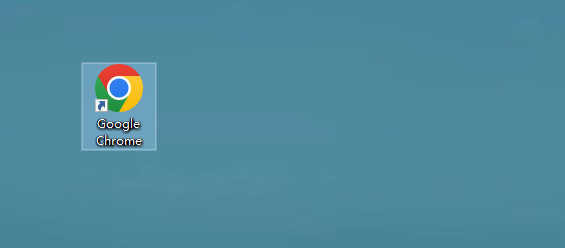
2、点击右上角的“三点”图标(如图所示)。

3、点击“设置”按钮(如图所示)。

4、选择“扩展程序”选项(如图所示)。

5、点击“获取更多扩展程序”进入网上应用店,在搜索栏中输出“ie tab multi”随后找到点击“+免费”进行自动安装(如图所示)。
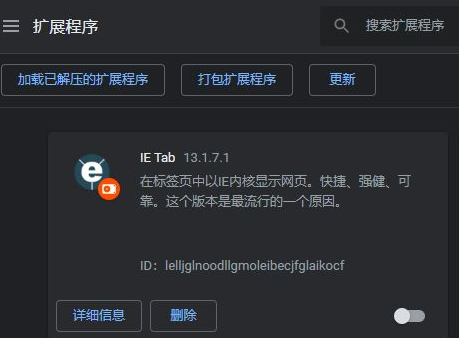
6、安装完成后只需要点击右上方的“IPA图标”就能使用兼容模式了。
以上就是【谷歌浏览器兼容模式怎么设置?谷歌浏览器开启兼容模式方法步骤】的所有内容啦,希望能够给大家带来帮助。
猜你喜欢
如何在电脑端Chrome浏览器安装扩展
 google Chrome浏览器标签页管理插件分析
google Chrome浏览器标签页管理插件分析
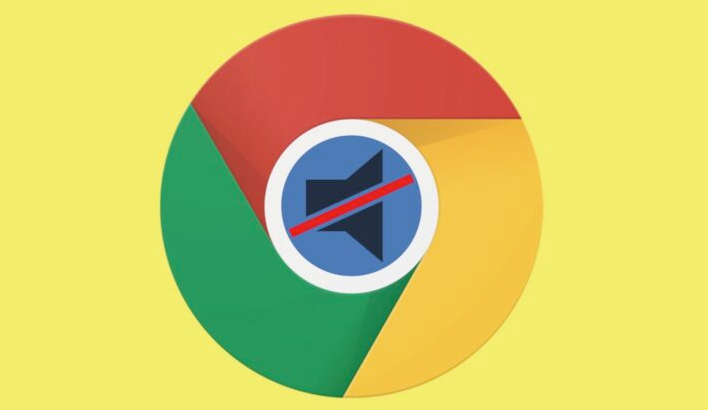 如何通过谷歌浏览器官网下载安装包避免下载错误
如何通过谷歌浏览器官网下载安装包避免下载错误
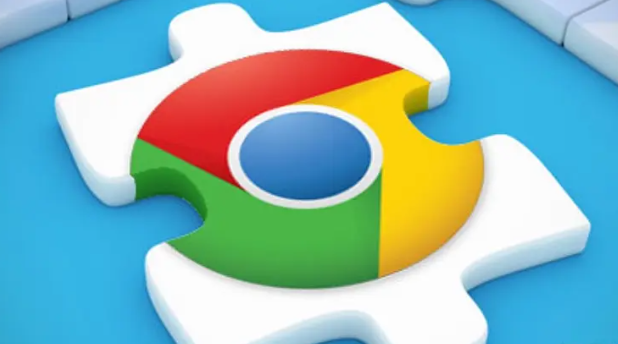 google浏览器插件数据异常无法同步如何修复
google浏览器插件数据异常无法同步如何修复


在电脑端Chrome浏览器中安装扩展,增强浏览器功能,提高工作效率,满足特定需求,扩展浏览器的多种功能,提升使用体验。
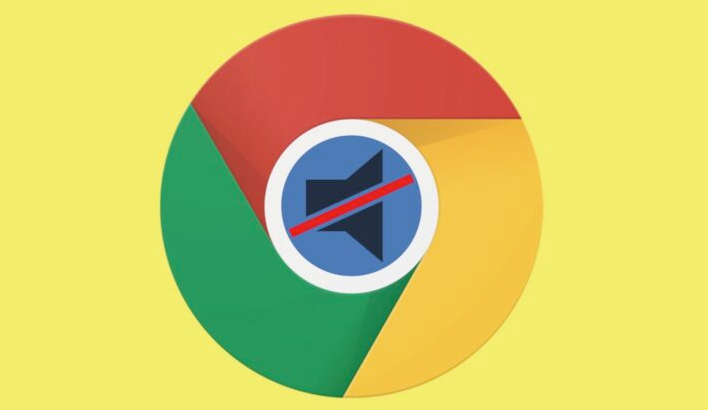
google Chrome浏览器标签页管理插件分析详解。用户可了解插件管理效率和功能,优化多标签操作体验,提高工作效率。
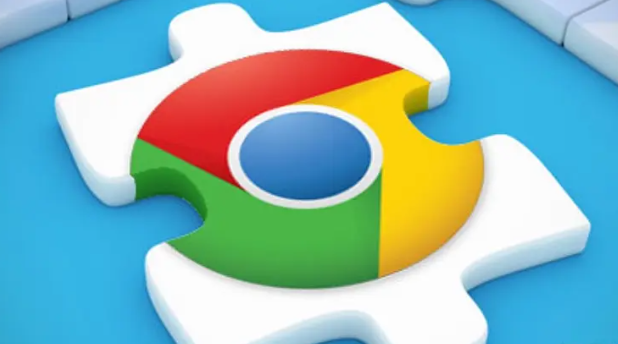
谷歌浏览器官网提供可靠安装包,用户通过官方渠道下载可避免文件损坏和下载错误,保证浏览器顺利安装和安全使用。

针对google浏览器插件数据异常导致同步失败问题,介绍具体修复步骤,确保插件数据正常同步。

